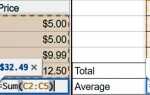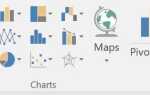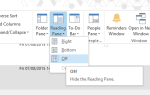Если вы работаете над небольшим проектом, в качестве фрилансера или в компании с небольшим количеством сотрудников, Outlook 2016 может помочь вам управлять вашими проектами и задачами без необходимости использования здоровенного программного обеспечения. С помощью простых настроек раздела задач вы можете устанавливать напоминания и сроки выполнения, назначать задачи и легко отслеживать время.
Разблокируйте шпаргалку «Основные сочетания клавиш Microsoft Outlook» прямо сейчас!
Это подпишет вас на нашу рассылку
Введите адрес электронной почты
отпереть
Прочитайте нашу политику конфиденциальности
Зачем использовать Outlook для проектов и задач?
Для крупных проектов руководители проектов и крупные компании используют профессиональное программное обеспечение, такое как Microsoft Project или Basecamp, одни из лучших инструментов управления проектами для выполнения этой работы. Они предлагают широкие возможности, необходимые для организации и управления успешными проектами.
Тем не менее, для небольших проектов, фрилансеров или групп из одного или двух, Microsoft Outlook обладает необходимыми функциями, необходимыми для достижения успеха в любой ситуации недостаточного размера. Вот лишь некоторые из основных функций, которые он содержит:
-
- Настраиваемые поля задач
- Назначаемые задачи
- Полезные напоминания
- Время отслеживания
- Обновления статуса
- Приоритизация и категоризация
- Функция экспорта
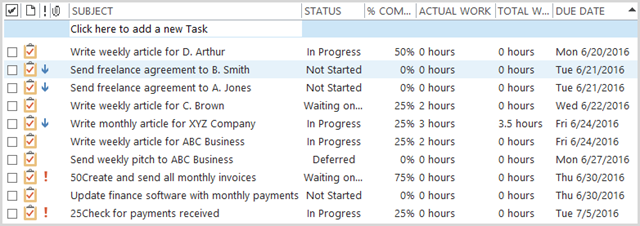
Как можно использовать эти функции Outlook?
Настройка с нужными полями
Вы можете легко добавлять и удалять поля в разделе задач. Например, для отслеживания времени вы можете добавить фактическую работу и общую работу. Для отслеживания статуса вы можете добавить процент завершения и пользовательский статус.
Чтобы выбрать поля, щелкните правой кнопкой мыши один из столбцов и выберите Выбор поля. Затем просто перетащите нужные поля в область столбца.
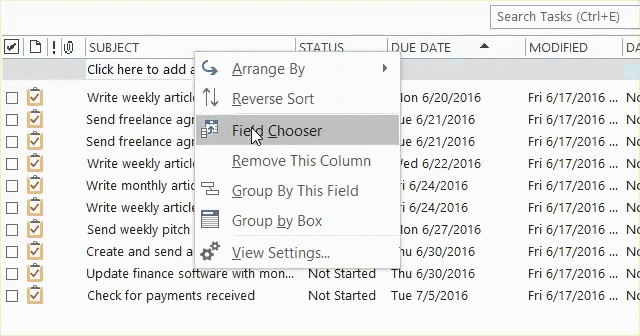
Легко назначайте задачи
Если вы работаете с партнером или одним сотрудником, назначать задачи друг другу просто. Откройте задачу и в верхней части навигации выберите Назначить задачу. Нажмите на к кнопку, чтобы открыть список контактов, выберите адресата и нажмите кнопку к кнопка во всплывающем окне. Это вставит ваш контакт в задачу, и как только вы нажмете послать, задача будет на пути к правопреемнику.
Вы также можете включить поле для Задача команды это включает в себя простые галочки и Назначено поле, чтобы увидеть с первого взгляда, чья ответственность.
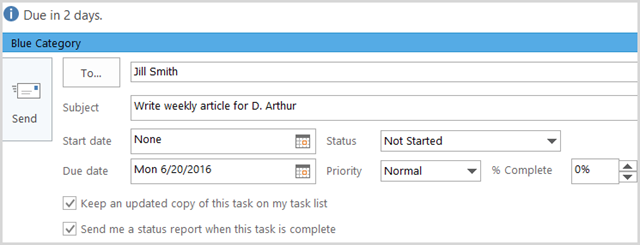
Настройка напоминаний
Как и в любом приложении задачи, напоминания являются важными инструментами. Microsoft Outlook позволяет настраивать напоминания, выбирая дату, время и конкретный звук, если хотите. Выбор даты производится в формате календаря, а выбор времени — с шагом 30 минут.
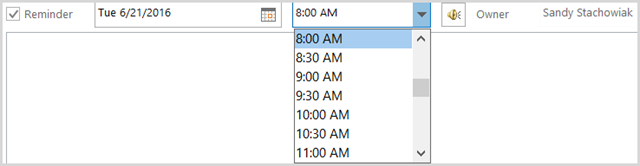
Время трека
Для фрилансеров или других лиц, которые взимают плату с каждого часа, отслеживание времени является обязательным. С Microsoft Outlook вы можете использовать оба Актуальная работа а также Общая работа поля или только одно из них, в зависимости от ваших конкретных потребностей. Например, вы можете использовать Actual Work для оплачиваемой суммы и Total Work для всего времени, потраченного на задачу. Оба поля записывают время в десятичных часах.
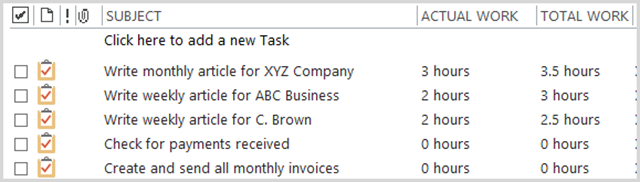
Обновить статусы
Microsoft Outlook включает в себя как заполненные проценты, так и поля состояния для отслеживания ваших проектов и задач. Как и в случае с отслеживанием времени, вы можете использовать оба или только один, в зависимости от ваших предпочтений.
Преимущество их совместного использования заключается в том, что если вы отметите задачу, например, на 100%, поле статуса автоматически отобразит Завершенный и задача будет поцарапана.
Поле состояния также включает варианты «Выполняется», «Ожидание кого-то еще» и «Отложено», каждый из которых может быть очень полезен для продолжения работы.
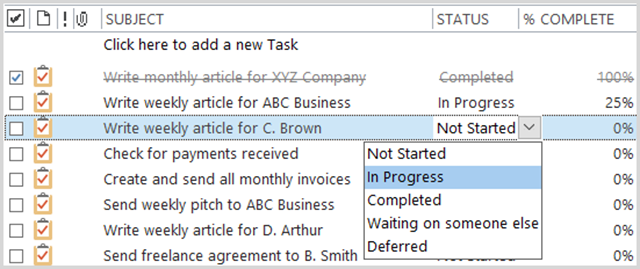
Используйте приоритезацию и категоризацию
Использование поля приоритета является еще одним отличным инструментом для просмотра наиболее важных элементов
с одного взгляда. Элементы с высоким приоритетом будут выделены красным восклицательным знаком, а элементы с низким приоритетом — синей стрелкой вниз. Вы также можете добавить Пользовательский приоритет поле, если это необходимо.
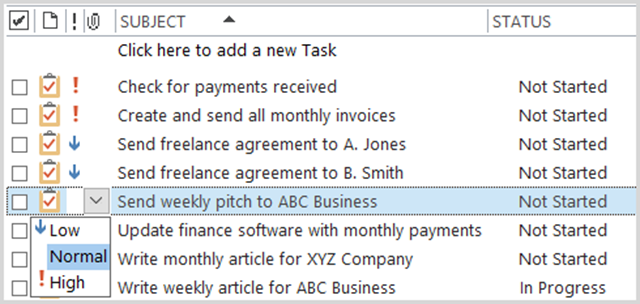
Функция категории в Microsoft Outlook также удобна для быстрого поиска определенных типов задач. По умолчанию категории названы по их цвету, но полезно поменять их на более значимые имена. Например, вы можете использовать зеленую категорию для всех финансовых задач и назвать ее таковой. Вы можете создавать свои собственные категории и выбирать цвет.
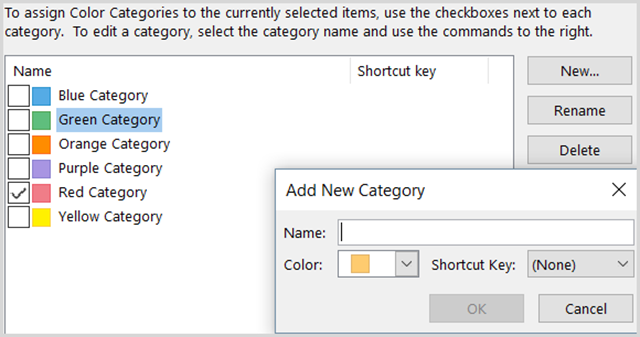
Экспортируйте ваши данные
Если вы хотите экспортировать свои задачи в электронную таблицу, это простой процесс
, Для начала выберите файл > открыто экспорт > Импорт Экспорт. Когда откроется следующее окно, выберите Экспорт в файл в списке вариантов. Затем вы можете выбрать один из двух типов файлов; Значения, разделенные запятыми (.csv) или же Файл данных Outlook (.pst).
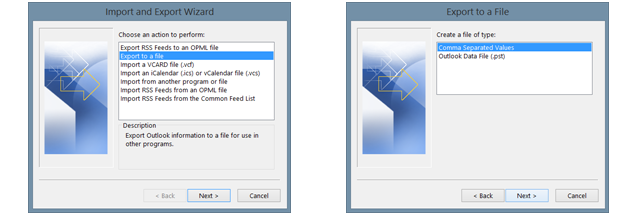
Опция Comma Separated Values является широко распространенным выбором. Это позволяет вам отображать поля для чистого перехода, и файл может быть загружен или импортирован в базы данных и электронные таблицы. Если вы хотите создать простую резервную копию ваших задач Outlook, то файл данных Outlook можно выбрать.
На следующем шаге выберите Задачи папку из списка параметров и нажмите следующий. Затем вы можете настроить имя файла и местоположение, если это необходимо. Затем вы завершите экспорт. Вы можете нажать Карта пользовательских полей сначала нажмите кнопку, если это необходимо, что позволит вам изменить поля в вашем файле; этот шаг не является обязательным. Нажмите Конец и вам будет предложено ввести диапазон дат для задач для экспорта.
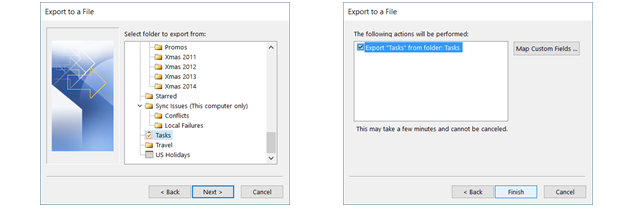
Другие удобные функции
Для простоты использования задачи в Microsoft Outlook предлагают дополнительные удобные и полезные функции, которые помогут с вашими проектами и задачами.
- Сортировать по любому столбцу.
- Перетащите, чтобы изменить порядок столбцов.
- Отправить отчет о состоянии для отдельной задачи одним щелчком мыши.
- Просмотрите раздел сведений о задаче для часов, информации о счетах и компании.
- Отфильтруйте все задачи по ключевому слову, статусу или времени.
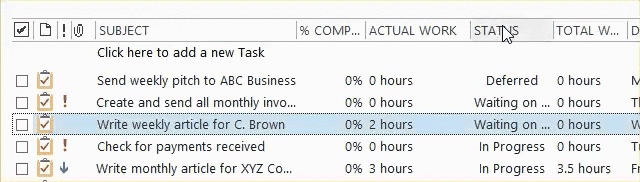
Доступна ли синхронизация для мобильных приложений?
В настоящее время мобильное приложение Microsoft Outlook не включает функцию задачи. Но если вам нужно синхронизировать задачи Outlook на ходу, к счастью, есть приложения, которые вы можете подключить для Android или iOS.
- Помните Молоко (Pro версия), Android и iOS, $ 39,99 в год
- Задачи Заметки для MS Exchange (требуется обменный аккаунт), Android, $ 4,99
- SymTasks — Синхронизация задач Outlook, Android [больше не доступно]
- TaskTask для Microsoft Outlook и Google Tasks, iOS, $ 4,99
- Задачи обмена Todo (требуется обменный аккаунт), iOS [Больше не доступно]
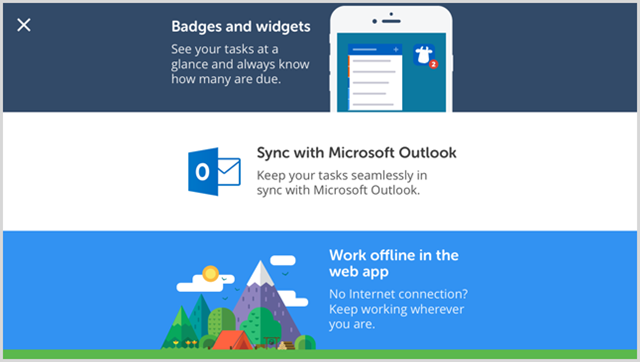
Вы пробовали задачи Outlook для небольших проектов?
Использование функции задач Microsoft Outlook не работает для всех или для каждого проекта. Однако, если вы уже являетесь пользователем Microsoft Outlook и вам нужен простой инструмент, он работает хорошо.
Для получения дополнительной информации, ознакомьтесь с некоторыми малоизвестными функциями Outlook
,
Пробовали ли вы задачи Microsoft Outlook для отслеживания времени, назначения задач или отслеживания проектов? Что вы думаете о доступных функциях? Пожалуйста, поделитесь своими мыслями в комментариях ниже.